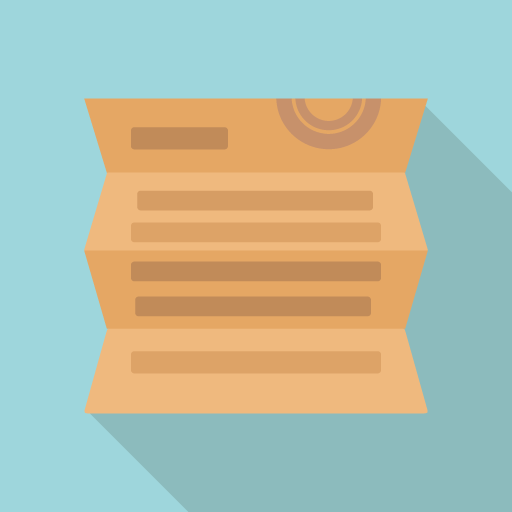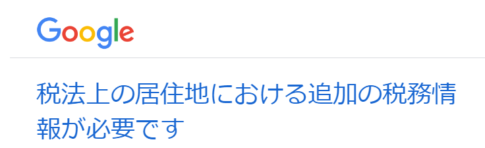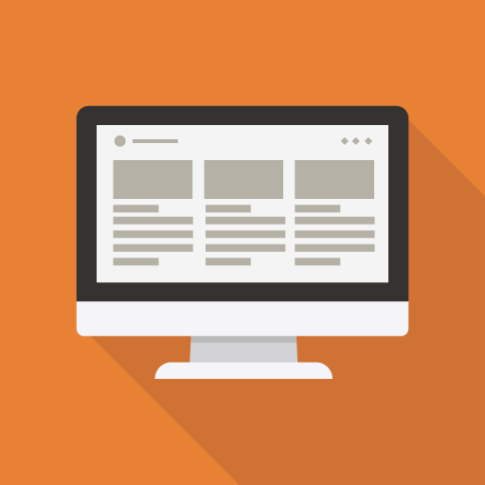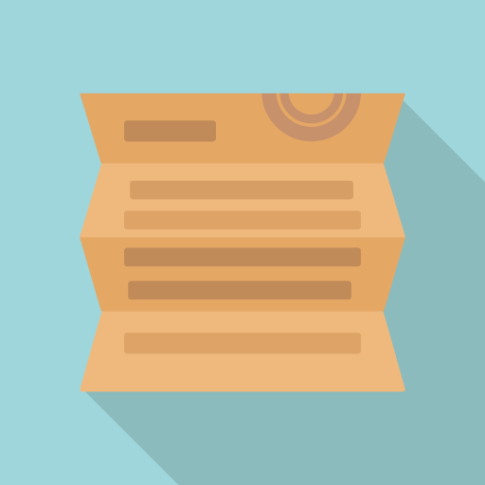Last Updated on 2023年7月7日 by らくろぐ
スパムと思われるアクセスから防ぐプラグインInvisible reCaptcha を導入後にWordpressにログインできなくなってしまった時の原因と解決策について紹介します。
Invisible reCaptchaプラグインとは
Invisible reCaptchaプラグインとはスパムの入力を防いでくれるセキュリティ対策のプラグインです。
具体的にはログイン画面の他、WEBサイトからの入力フォームに関する箇所(コメントやお問い合わせフォームなど)に対して、スパムからの入力かどうかを判別してくれるプラグインです。
WordPressのログイン画面でも以下のように、ユーザー名とパスワード以外に入力チェックボックスを表示する機能のことです。
プラグインを追加後、ログインできなくなる
ところがこのプラグインを追加した後(正確にはその手順に問題があったのですが)、ログイン画面でユーザ名をパスワードを入れてもエラーではじかれてしまうようになってしまいました。
新規のサイトではないのでユーザ名もパスワードも間違いようがありません。ところが何度やってもはじかれる始末。
これはヤバイ。。。。(汗)
ログインできなくなった時の対策方法
今回の場合は以下のような方法で行いました。
- サイトのサーバーへFTP接続する。(FFFTPツールを使っています。)
- Invisible reCaptchaプラグインのインストールフォルダの名前を変更する。
(サーバーへ直接アクセスし、フォルダ名の名称の変更をするため、自己責任で行ってください。)
invisible-recaptcha フォルダがこのプラグインになります。
これを違う名前に変更します。例:invisible-recaptcha-old 等
これで再度ログイン画面にアクセスし、ユーザ名とパスワードを入力すると、管理画面に入ることができました。
この方法で復活することができました。
ログインできなくなった原因
再度、Invisible reCaptchaプラグインを最初から設定しなおすと、次は管理画面まで入れることを確認しました。
前回は入れなかったときはInvisible reCaptchaの機能である以下の機能が動いていませんでした。
そこで、前回プラグインをインストールしたときの手順をもう一度思い出しました。
その時に気づいたことは、初回設定時の時に、プラグインの設定(キー設定など)を正しく完了する前に、どうやらセッションが途切れてログアウトしてしまったたようでした。
Invisible reCaptchaのプラグインはキー等の設定があり、それを正しくいれていないからなのかもしれません。
今ではインストールを完了して、問題なくアクセスできるようになりました。
もし同じような症状に遭遇された方はこちらの方法も試してみてください。
(ただし、Wordpressのフォルダを直接触ることになるので自己責任でお願いします。)